作为 Mac 用户,你是否好奇过自己的电脑电池到底用了多久?或者想知道还能再战多少年?今天就来教大家一个小技巧,轻松查看 Mac 电池的循环次数,让你对电池寿命了如指掌。

首先,什么是电池循环次数?简单来说,就是电池从 100% 电量完全放电到 0%,再充满电的次数。不过要注意,这个过程不一定是一次性完成的。比如你用了 50% 的电量,充了 50%,再用 50%,又充 50%,这样就算完成了一次循环。
那么,如何查看 Mac 的电池循环次数呢?步骤其实很简单:
- 按住 Option 键,点击屏幕左上角的苹果图标
- 在弹出的菜单中选择”系统信息”
- 在左侧列表中找到”硬件”,展开后点击”电源”
- 右侧窗口中找到”健康信息”,就能看到”循环次数”了
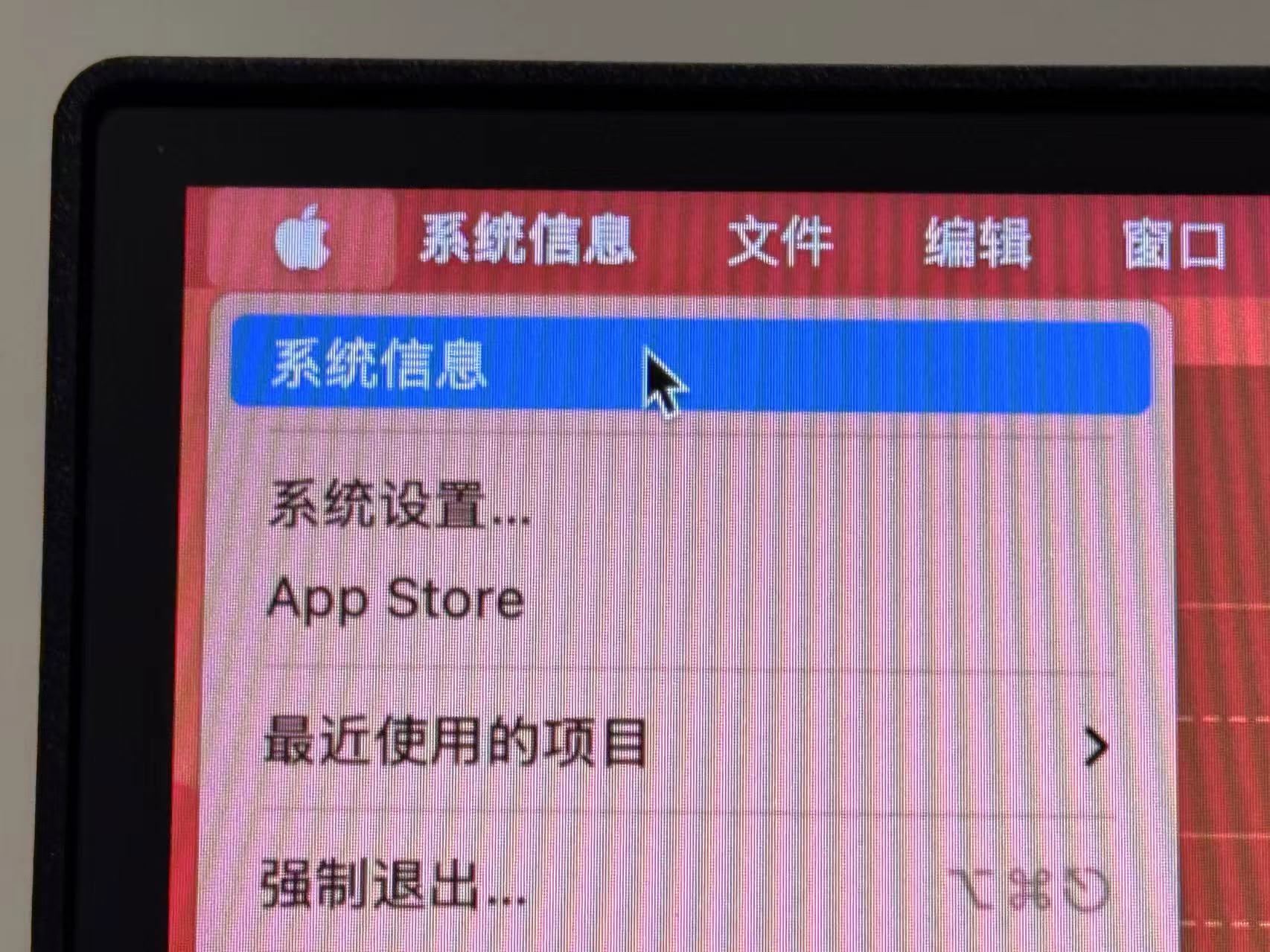
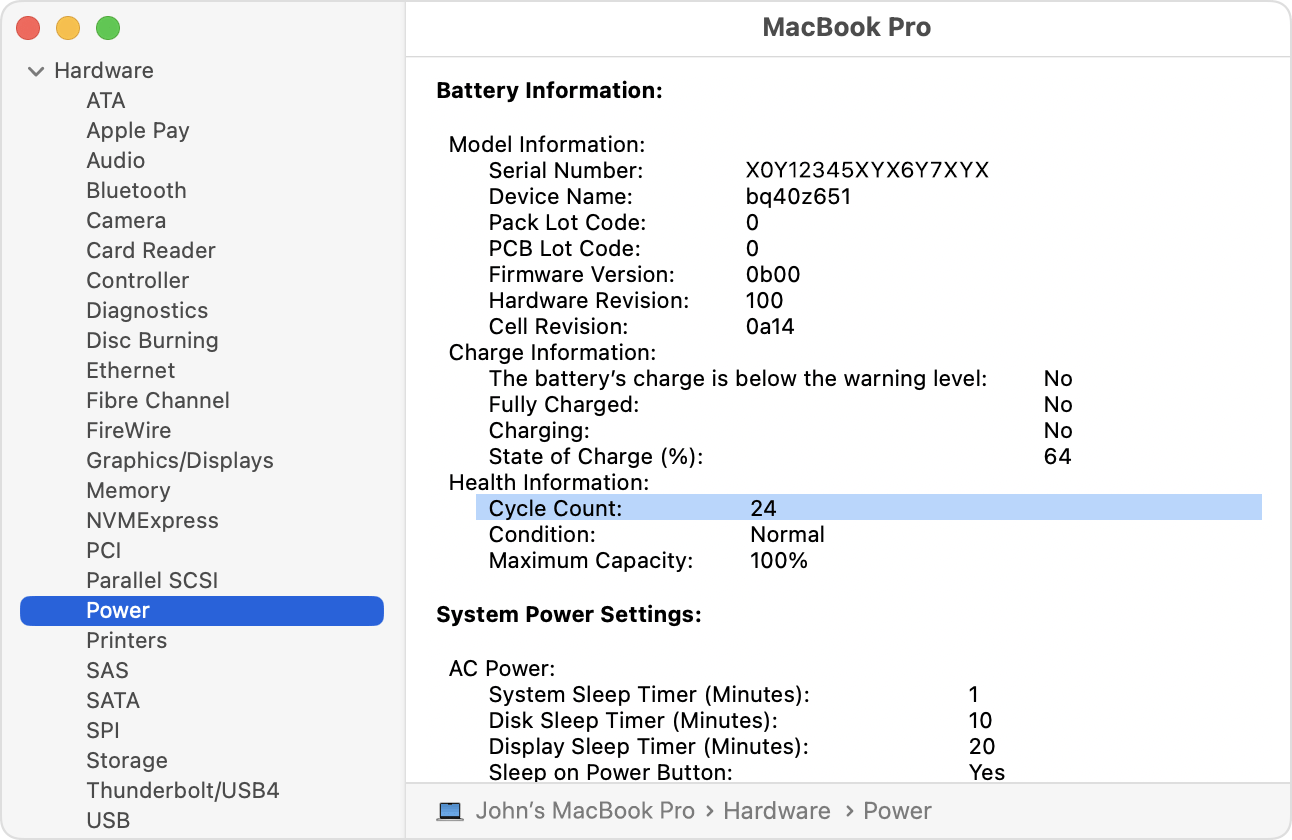
看到这个数字,你就能大致判断自己的 Mac 电池还能撑多久了。一般来说,最新的 MacBook 电池设计寿命是 1000 次循环。也就是说,即使到了 1000 次,电池容量也应该保持在原始容量的 80% 左右。
不过,不同型号的 Mac 最大循环次数可能不同。有些老款 Mac 可能只有 300 到 500 次。具体数据可以去苹果官网查询你的机型:https://support.apple.com/zh-cn/102888
值得一提的是,即使达到了最大循环次数,电池也不会立刻罢工。你可能只是会发现续航时间变短了而已。如果你的 Mac 还在保修期内,电池出现问题是可以免费更换的。过了保修期,苹果也提供收费更换服务。
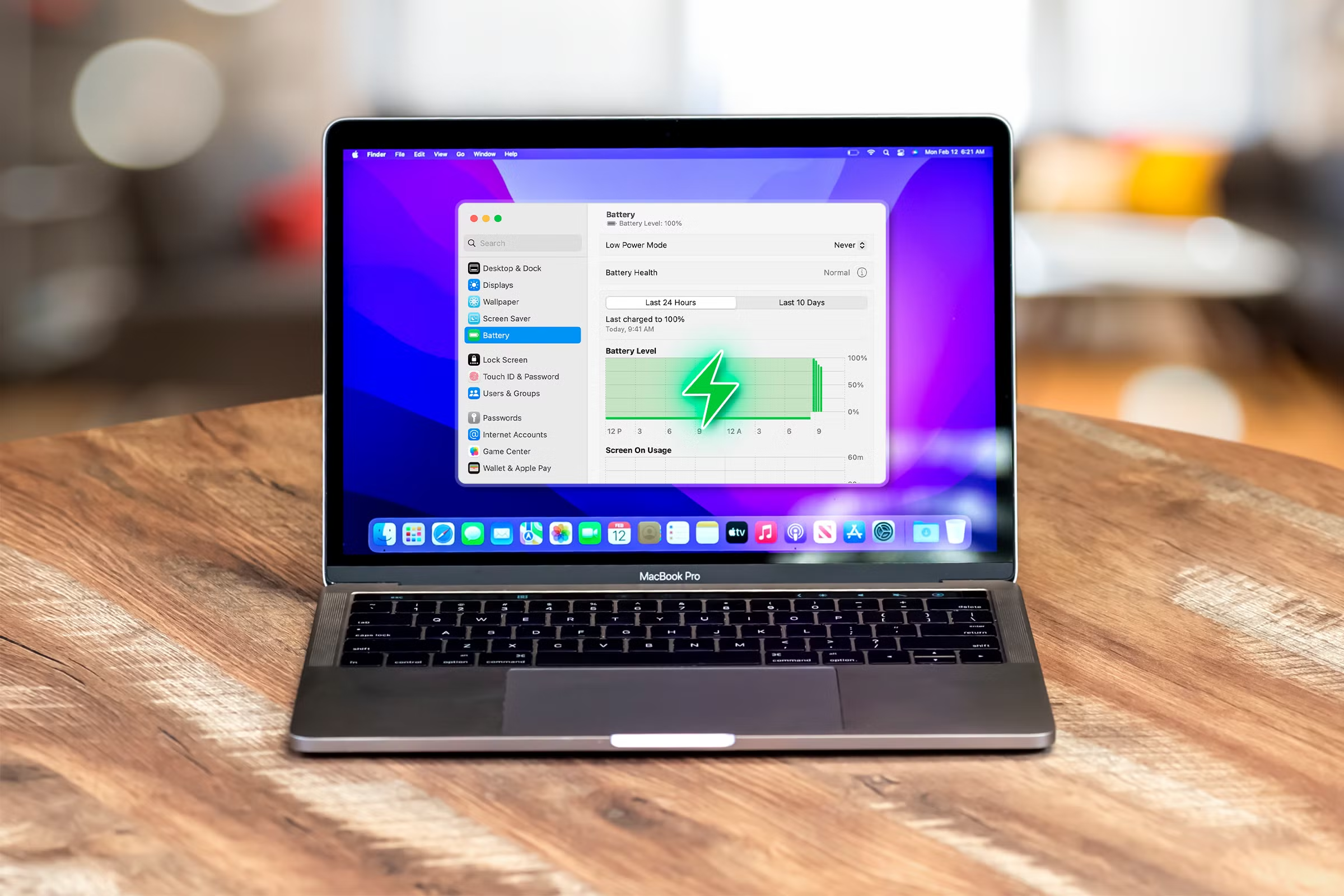
对了,从 macOS Catalina 10.15.5 开始,苹果还加入了”电池健康管理”功能。开启后,系统会根据你的使用习惯,自动调整充电策略,延长电池寿命。如果你平时经常把 Mac 插着电源用,不妨试试这个功能。
© 版权声明
文章版权归作者所有,未经允许请勿转载。
相关文章

暂无评论...



